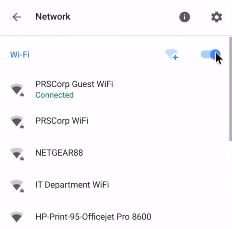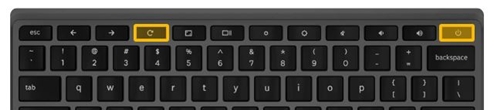没有电子邮件凭据,您将无法访问 Chromebook 平板电脑或笔记本电脑。但是,您的 Chromebook 可能会拒绝您的电子邮件地址或密码并阻止您登录。您会收到一系列错误消息,其中包含问题所在的提示。

幸运的是,对于您可能收到的每条错误消息,都有修复程序和解决方案。我们将一一讨论它们,然后探索恢复选项。
密码和帐户验证问题
如果您无法连接到 Chromebook,您可能会遇到众多错误消息之一。但是,有三个专门指向密码和帐户验证问题。这些包括:
- “密码错误。再试一次”
- “找不到您的 Google 帐户”
- “抱歉,无法验证您的密码”
如果您在登录尝试失败后看到其中之一,则应首先确保您输入了正确的 Google 帐户名称和密码。重新键入它们,然后按 Enter。如果失败,请检查 Chromebook 是否已连接到互联网以及连接是否牢固且稳定。
如果您最近更改了帐户密码,您可以尝试使用旧密码登录。并非所有使用 Chromebook 的人都拥有 Google 帐户。如果没有,请检查两次是否正确输入了电子邮件地址。
最后,如果所有其他方法都失败了,请转到 Google 的帐户恢复页面。
连接问题
如果您的 Chromebook 遇到 Wi-Fi 问题,您可能会在尝试登录失败后收到以下错误消息:“无法在当前网络上验证您的用户名或密码。”基本上,Chromebook 试图告诉您现有的 Wi-Fi 网络不够强大或不够稳定。
要解决此问题,您应该考虑重置 Chromebook 的 Wi-Fi。这是它的完成方式。
- 单击屏幕右下角的 Wi-Fi 图标。
- 单击开关滑块按钮以停用 Wi-Fi。
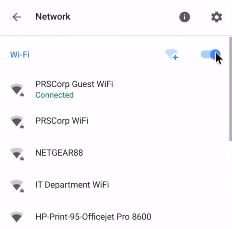
- 再次单击它以激活 Wi-Fi。
- 等待 Chromebook 登录到您的网络并尝试登录。
如果这没有帮助,您可能需要退出当前网络并登录到另一个网络。为此,请按照下列步骤操作。
- 单击屏幕右下角的 Wi-Fi 图标。
- 单击列表中您未登录的网络。
- 如果出现提示,请提供密码。
如果仍然没有结果,您可能想尝试此页面上列出的其他方法。
已删除或禁用的帐户
如果您看到“您的帐户可能已被删除或禁用”错误消息,唯一的解决方案是使用另一个帐户登录。
禁用和删除的帐户不得登录任何和所有 Google 服务。您可能会被重定向到此页面,而不是上述错误消息。或者,Google 可能会通过短信或电子邮件通知您您尝试登录的帐户已被禁用或删除。
您可以要求 Google 将您的帐户归还给您。这是如何做到的。
- 尝试登录您已禁用或已删除的帐户。
- 接下来,选择“尝试恢复”选项。
- 按照说明操作。
或者,您可以转到此页面并填写 Google 的官方帐户恢复表格。
缺乏权限
如果您不是要登录的 Chromebook 的所有者,您可能会收到以下错误消息:“抱歉,您无权登录。”如果所有者无意或有意撤销了您的登录权限,就会发生这种情况。

这里只有两种方法可以摆脱困境。第一个是与设备的所有者交谈并说服他们给你你所缺乏的许可。如果业主不在或您无法联系到他们,您可以选择以访客身份登录。为此,请单击登录屏幕上的以访客身份浏览按钮。它应该靠近屏幕底部。
网络激活问题
在极少数情况下,Chromebook 可能无法在您尝试登录之前激活 Wi-Fi 网络。如果您在尝试登录时收到“登录前,请启动访客会话以激活网络”错误消息,您应该以访客身份登录。 Chromebook 随后将指导您完成网络设置。
如果在您建立连接后再次出现该消息,您应该尝试连接到另一个可用网络。
硬重置
无论您收到什么错误消息,您始终可以尝试执行硬重置。众所周知,这种简单有效的方法可以解决 Chromebook 上的许多与软件相关的问题。为此,请按照以下步骤操作。
- 完全关闭您的 Chromebook。
- 同时按下键盘上的电源和刷新按钮。
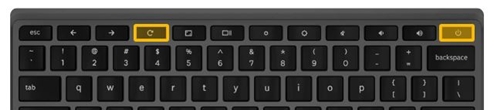
- 按住刷新按钮直到设备重新启动。
以下是硬重置 Chromebook 平板电脑的方法。
- 同时按下电源和音量调高按钮。
- 至少保持 10 秒钟。
- 松开按钮并等待设备重新启动。
某些 Chromebook 设备具有特殊的重启程序。检查此页面上的“其他方式”部分。如果您的型号在列表中,请按照其名称下方的说明进行操作。
Chromebook 重新启动后,请尝试重新登录。
不要被锁定
由于各种软件和网络问题,Chromebook 笔记本电脑和平板电脑可能会阻止用户登录。但是,本文中介绍的方法应该可以解决您的问题。如果您仍然无法连接,则可能需要联系 Google 支持。
您是否曾被排除在 Chromebook 之外?你是如何解决这个问题的?如果我们错过了一个好的故障排除方法,请在下面的评论部分告诉我们。